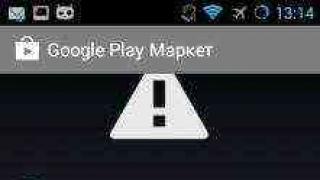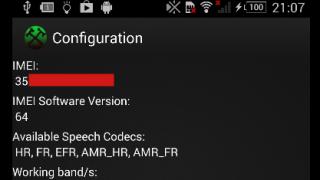Potreba da znate kako povećati RAM na prijenosnom računalu pojavljuje se u slučajevima kada RAM koji je već instaliran na uređaju nije dovoljan za pokretanje potrebnih igara ili programa.
Ova se situacija mnogo češće događa s prijenosnim računalima nego sa stolnim računalima. Barem zato što se većina karakteristika stolnih i prijenosnih modela s istom cijenom značajno razlikuje ne u korist potonjeg. To se objašnjava željom proizvođača prijenosnih računala da sve smjeste što je moguće kompaktnije - a to je obično dovoljno za prosječnog korisnika, koji prvenstveno od uređaja zahtijeva mobilnost, a ne visoke performanse.Lako je izbjeći ovaj problem - samo trebate kupiti prijenosno računalo čiju memoriju nećete morati povećavati još 3-4 godine. Na primjer, kao što su MSI gaming modeli s 16–32 GB memorije. Istina, njihova cijena neće biti manja od 100–150 tisuća rubalja, što vjerojatno neće odgovarati prosječnom korisniku koji bi radije povećao RAM postojećeg računala.

Prvi znak da je vrijeme za promjenu memorije su poruke o nedostatku RAM-a ili igre i korisni programi koji se nikako ne pokreću. To je osobito vidljivo ako model prijenosnog računala nije toliko star, ali još uvijek su potrebne aplikacije, na primjer, za rad.

Datoteke koje se ne otvaraju ne znače nužno da će se cijeli uređaj morati zamijeniti. Postoji mogućnost da se problem riješi jednostavnim dodavanjem 1-2 sticka RAM-a. Štoviše, neki uređaji nemaju dovoljno memorije - na primjer, za četverojezgreni procesor proizvođač može instalirati samo 4 GB, dok ploča podržava i 8 i 16 GB.
Savjet: Kada povećavate memoriju, vrijedi promijeniti 32-bitni Windows na 64-bitni. Nakon toga, RAM će biti u potpunosti iskorišten. Ako se to ne učini, sustav će koristiti samo 3 GB memorije.
Ako se to ne učini, sustav će koristiti samo 3 GB memorije. Isto vrijedi i za 32-bitni procesor, ali budući da se ne proizvode već nekoliko godina, prisutnost takve komponente zahtijeva zamjenu ne memorije, već cijelog računala.
Izbor memorije
Prije kupnje memorije i povećanja treba provjeriti može li se to učiniti, kao i tip RAM-a i potreban broj stickova. Svako računalo, stolno ili prijenosno, može imati onoliko modula koliko ima utora posebno dizajniranih za to.
Ovu količinu možete odrediti vizualno tako da rastavite prijenosno računalo i pogledate koja je memorija već instalirana i koliko se može instalirati. Međutim, problem se može riješiti na jednostavniji način - na primjer, preuzimanjem besplatnog programa CPU-Z koji će raditi u Windows 7 iu kasnijim verzijama operativnog sustava. Najprikladniji način je pronaći i preuzeti aplikaciju potpuno besplatno na službenim stranicama njenog proizvođača, tvrtke CPUID.

Nakon pokretanja programa otvorit će se prozor s nekoliko kartica. Jedan od njih, SPD, pomoći će odrediti koji su utori na vašem prijenosnom računalu zauzeti, koja je vrsta i količina memorije već instalirana. Zadani utor broj 1 prikazuje informacije o parametrima uređaja. Za navedeni primjer, ovo je 4 GB DDR3 RAM stick. Ako su instalirane dvije iste ploče (za optimalan rad potreban je upareni raspored, tj. 2 ili 4 identične), a uopće nema drugih utora, bit će potrebna potpuna zamjena za povećanje glasnoće. Na primjer, uklanjanje oba sticka od 4 GB i stavljanje dva sticka od 8 GB u njih. Ako je samo jedan utor zauzet, možete instalirati istu memoriju u drugi. Četiri spojna mjesta vrlo su rijetka na prijenosnim računalima.
Postoje i drugi programi koji vam mogu pomoći da odlučite o izboru memorije. Neki od njih će pokazati ne samo parametre instaliranog RAM-a i drugih komponenti, već i maksimalni kapacitet pohrane. A poseban softver može čak pružiti informacije o mogućim opcijama za ugradnju letvica. Postoje usluge koje čak sadrže poveznice na stranice s komponentama, gdje možete saznati približnu cijenu memorije i procijeniti svoju sposobnost povećanja.
Stjecanje pamćenja
Kada kupujete novi RAM modul, trebali biste provjeriti je li moguće povećati njegovu frekvenciju. Neke matične ploče prijenosnih računala omogućuju vam instaliranje DDR3 memorije, na primjer, s brzinama prijenosa podataka od 1333 do 1866 milijuna operacija u sekundi. Drugi podržavaju višu frekvenciju - do 2400 MHz. Možete saznati koja je memorija prikladna za vaš uređaj čitanjem podataka o matičnoj ploči koji se nalaze na internetu. Vrlo je važno riješiti ovaj problem unaprijed, budući da modul dizajniran za rad na drugoj sabirnici ili većem volumenu od onoga što prijenosno računalo podržava neće raditi.
Ako se modul ne mijenja, već dodaje, njegova frekvencija i glasnoća moraju odgovarati parametrima već instaliranog. Iako će uređaj moći raditi s različitim trakama, najvjerojatnije će biti puno sporiji - i neće biti velike koristi od takve zamjene. Tako, na primjer, malo je vjerojatno da ćete primijetiti povećanje performansi kada dodate još jedan modul od 1-2 GB na modul od 4 GB instaliran u jedan utor, iako ćete na to potrošiti nešto novca i vremena.
Cijena memorije za prijenosna računala trenutno se praktički ne razlikuje od memorije računala. Međutim, ima posebnu veličinu utora, upola manju od konektora na računalu. Za prijenosna računala potrebna je manja verzija, SO-DIMM, o čemu treba voditi računa prilikom naručivanja RAM-a u online trgovini ili u običnoj maloprodaji.

Savjet: Ako u prodaji više nema RAM čipova za vaše prijenosno računalo (na primjer, podržava još uvijek zastarjeli DDR2 tip), još uvijek morate odlučiti isplati li se povećati memoriju ili je bolje kupiti novi gadget.
Instalacija memorije
Kada je memorija već odabrana i kupljena, nastavlja se s instaliranjem na prijenosno računalo. Na nekim modelima poput Asusa, to će zahtijevati uklanjanje cijelog stražnjeg poklopca i uklanjanje drugih elemenata koji ometaju zamjenu ili dodavanje RAM-a. Najčešće se to odnosi na kompaktne uređaje - mini prijenosna računala i netbookove.
Većina novijih uređaja omogućuje zamjenu i dodavanje šipke za ne više od 2-3 minute. Da biste to učinili, samo trebate:
- Isključite uređaj iz mreže;
- Izvadite bateriju;
- Otvorite poklopac pretinca za memorijski modul;
- Uklonite stare mikro krugove (ako se mijenjaju), uzimajući u obzir da se mogu držati zasunima;
- Instalirajte novu memoriju dok zasun ne sjedne na mjesto;
- Zamijenite bateriju;
- Zatvorite poklopac.

Možete se uvjeriti da je sve učinjeno ispravno nakon što uključite Windows i provjerite količinu instaliranog RAM-a u svojstvima računala.
Prilikom nadogradnje memorije, trebali biste se uvjeriti da svojim radnjama ne kršite jamstvo za novi uređaj. Osim toga, ako nema stražnjeg poklopca za brzi pristup RAM-u, trebali biste pročitati priručnik s uputama za ovaj model. U nekim modelima Lenovo, čak ćete morati ukloniti tvrdi disk za instalaciju. Starija prijenosna računala mogu zahtijevati još složenije korake za pristup slobodnim utorima. Na primjer, ponekad su jedna ili dvije trake instalirane na različitim mjestima.
Povećanje memorije pomoću flash pogona
Postoji i jednostavnija i jeftinija opcija za povećanje RAM-a prijenosnog računala - bez otvaranja kućišta ili kupnje novih modula. Sve što je potrebno od korisnika je besplatni flash disk kapaciteta 4–16 GB i instaliran Windows 7 ili novija verzija. U principu, ista metoda je prikladna za stacionarno računalo, čija memorija nije dovoljna za bilo kakve radnje ili je brzina rada jednostavno preniska za potrebe korisnika.
Razlozi za odabir ove metode
Glavni razlozi za odabir načina povećanja RAM-a prijenosnog računala pomoću flash pogona mogu biti:
- nevoljkost trošenja novca na poboljšanje opreme prilikom zamjene uređaja novim u bliskoj budućnosti;
- nedostatak fizičke mogućnosti za ugradnju ili zamjenu nosača (zastarjeli tip modula, neispravan utor itd.);
- potreba za povećanjem memorije upravo u ovom trenutku.
Princip rada
U operacijskom sustavu Windows 7 moguće je povećati RAM pomoću dodatne stranične datoteke stvorene na disku. Uslužni program koji vam to omogućuje zove se ReadyBoost. I možete ga nazvati jednostavnim otvaranjem svojstava flash pogona i odabirom kartice s odgovarajućim nazivom.

Korištenje ove značajke sustava omogućuje vam povećanje fizičke memorije za sljedeći iznos:
- do 256 GB za 64-bitni Windows 7;
- do 32 GB za Windows 7 32-bitni;
- do 4 GB na drugim operativnim sustavima, uključujući XP, ako dodatno preuzmete uslužni program (nije ugrađen u OS).
Učinkovitost metode je sasvim pristojna - pri čitanju malih datoteka brzina se povećava za oko 5-10 puta. Međutim, kada radite s velikim područjima podataka, razlika će biti gotovo neprimjetna.
Proces povećanja memorije
Za povećanje memorije trebat će vam:
- Uzmite bilo koji besplatni flash pogon sa sučeljem od najmanje USB 2.0. Ipak, najbolji izbor bi bio korištenje USB 3.0, čija je brzina prijenosa podataka (do 5 Gbit/s) usporediva s parametrima DDR3 memorijskih modula;
- Umetnite uređaj u USB priključak;
- Formatirajte flash pogon (nije potrebno, ali preporučljivo) u NTFS formatu, što će povećati količinu moguće memorije s maksimalnih 4 GB za FAT32 na puno veću veličinu. Da biste to učinili, desnom tipkom miša kliknite naziv diska i odaberite "
- Ako na mediju ima bilo kakvih podataka, poništite potvrdni okvir "Izbriši sadržaj". To će produžiti vrijeme formatiranja, ali će osigurati potpuno brisanje podataka koji se sada koriste kao RAM.

Nakon nekoliko minuta na zaslonu će se pojaviti poruka da je formatiranje završeno. A nakon odabira kartice ReadyBoost u svojstvima flash pogona, možete konfigurirati potrebnu količinu povećanja memorije.

Tako, primjerice, ako je kapacitet pohrane 16 GB, prijenosno računalo može koristiti više od 15 njih. U tom se slučaju flash pogon ne može koristiti za pohranjivanje podataka, a prilikom pregledavanja njegovih svojstava pojavit će se sljedeće informacije:

Posve je prihvatljivo koristiti manje memorije flash pogona. U tom slučaju može se koristiti u druge svrhe. Međutim, prije uklanjanja uređaja iz USB priključka, trebali biste otkazati ReadyBoost ponovnim otvaranjem svojstava diska i kartice uslužnog programa, ali odabirom "Nemoj koristiti ovaj uređaj."
Takve radnje neće uvijek ubrzati rad vaših igara i "teških" aplikacija. Ali barem ova metoda zajamčeno povećava brzinu otvaranja fotografija i videa. Prema korisnicima koji su isprobali ovu tehniku, preglednik također radi brže nakon korištenja.
Rezultati
Nakon što ste naučili kako pravilno povećati veličinu RAM-a na prijenosnom računalu, možete, čak i ako imate ne baš moćan uređaj, povećati brzinu rada s njim, pa čak i pokrenuti one programe koji su prije bili nedostupni za korištenje - nove igre, najnovije verzije video editora. Međutim, kada povećavate memoriju, vrijedi uzeti u obzir da za rad mnogih aplikacija za igre glavnu ulogu igra ne samo RAM, već i grafička memorija video kartice, koja će, ostajući na istoj razini, smanjiti učinkovitost povećanja količine RAM-a. Stoga, kako ne biste bili razočarani rezultatima obavljenog posla, trebali biste se unaprijed upoznati sa zahtjevima programa i ne samo dodati memorijske module, već i instalirati novi video adapter ili odmah planirati kupnju modernog laptop.
(RAM) je sastavni dio svakog računala. Koristi se za pohranu korisničkih podataka. I to samo informacije s kojima se trenutno radi. Nakon što ponovno pokrenete računalo, RAM će se obrisati. U nastavku ćemo pogledati razlike između RAM-a za prijenosno računalo i osobno računalo.
Glavne vrste
Memorija s izravnim pristupom (RAM) dijeli se na nekoliko vrsta: DDR, DDR II i DDR III. Postoje i vrlo stari: ROM, SRAM, SDRAM i DRAM. Ali u ovom kontekstu oni nas ne zanimaju, jer ovo je već prošlo stoljeće. Ove vrste "RAM-a" sada se mogu naći na nekoliko mjesta. Od svih njih koristi se samo SRAM. Budući da ova vrsta OP-a ima povećane performanse, obično se koristi za predmemoriju procesora. Proizvodnja takvog "RAM-a" je skupa i skupa. Stoga procesori s najvećom veličinom predmemorije treće razine koštaju mnogo novca.
DDR i DDR II također polako postaju prošlost. Njihova brzina i kapacitet memorije ne mogu se usporediti s DDR III. Danas je DDR III optimalni RAM za prijenosna i osobna računala.
Što je DDR?

Double Data Rate je "napredna" vrsta SDRAM-a. DDR je preveden s engleskog kao "dvostruka brzina prijenosa podataka". To znači da je brzina razmjene informacija između RAM-a i procesora nekoliko puta veća od brzine SDRAM-a. Serijski broj iza kratice označava generaciju OP-a. Razlika između njih je brzina memorije.
Na primjer, DDR RAM prve generacije može raditi na sabirnici s frekvencijom od 100-400 MHz. A DDR III slobodno "leti" na autobusima s frekvencijom od 800-1600 MHz. Sukladno tome, DDR III ima najviše performansi velika količina operacija u sekundi, koristeći najmanju količinu električne energije. Ovaj je parametar relevantan u nekim slučajevima. Na primjer, RAM za prijenosno računalo trebao bi koristiti malu količinu električne energije kako bi produžio trajanje baterije. Za osobno računalo ovaj parametar nije osobito važan. Makar samo u smislu uštede energije općenito.
HDD

Osim operativne memorije, izraz "memorija prijenosnog računala" ponekad se odnosi na interni uređaj za pohranu. Ovo je takozvani tvrdi disk. Načelo njegovog rada ne razlikuje se od komponente koja je prisutna u stolnim računalima. Samo je veličina drugačija. Za razliku od gotovo svih ostalih komponenti prijenosnih računala, zamjena tvrdog diska dostupna je na svim više ili manje modernim uređajima. Proces ne zahtijeva puno truda. Nije potrebno pridržavati se prethodnog proizvođača; svi tvrdi diskovi savršeno rade s različitim prijenosnim računalima.
Odabir optimalnog RAM-a za vaše računalo

Da biste odabrali pravi RAM za svoje računalo ili prijenosno računalo, morate znati neke nijanse. A u slučaju stolnog računala sve je puno jednostavnije. Da biste prijenosnom računalu dodali memoriju, morate imati na umu nekoliko važnih točaka, ali više o njima kasnije.
Dakle, da biste odabrali OP za računalo, morate saznati maksimalnu frekvenciju sabirnice koju podržava vaša matična ploča. Nema smisla kupovati RAM s frekvencijom od 1300 MHz ako vaša matična ploča podržava 1600 MHz. Zatim morate odlučiti o količini RAM-a. Ako ne planirate rješavati nikakve "super-zadatke" na računalu, tada će vam biti dovoljna "traka" od 16 GB.
Uz sve ovo, morate pratiti količinu potrošene električne energije. Ako naiđete na "proždrljivu" memoriju, tada snaga vašeg napajanja možda neće biti dovoljna za napajanje svih komponenti računala. U slučajevima s prijenosnim uređajima sve je puno jednostavnije. Na primjer, obično je ograničena na približno istu potrošnju energije. A to je vrlo korisno za vlasnika.
Odabir RAM-a za prijenosno računalo

Prije zamjene morate saznati koju ste "šipku" instalirali. Činjenica je da tako popularan DDR ima jednu zanimljivu podvrstu - DDRL. Ovo je RAM sa smanjenom potrošnjom energije. Za odabir "pravog" RAM-a za ASUS laptop, na primjer, morat ćete potražiti DDRL. Ova tvrtka često ugrađuje upravo takve uređaje u svoja prijenosna računala. Ako u prijenosno računalo umetnete dva različita čipa, doći će do sukoba komponenti i računalo jednostavno neće raditi. Za određivanje vrste instaliranog RAM-a preporuča se korištenje programa AIDA 64. On će sve detaljno objasniti.
Da biste odabrali RAM za prijenosno računalo, trebali biste znati i njegovu frekvenciju sabirnice. Ovo nije računalo i ovdje više neće biti moguće postaviti OP frekvenciju. Ako vaš RAM mora raditi na frekvenciji od 1066 MHz, onda je ovo ono što trebate kupiti.
Povećajte RAM
Neka prijenosna računala imaju utor za dodatni RAM. To, naravno, ne znači da se može dodavati ad infinitum. Obično proizvođač strogo ograničava moguću količinu memorije. Često su te informacije navedene u tehničkim specifikacijama uređaja.
Na laptopu? Najlakša opcija je kupiti "bar" identičan onom koji je već instaliran. To će vam pomoći razumjeti glasnoću i učestalost autobusa. Osim toga, neće biti sukoba hardvera. RAM "letvice" različitih proizvođača zapravo ne žele biti "prijatelji" jedni s drugima.
Ako želite zamijeniti sav RAM odjednom, prvo ćete morati proučiti neke od karakteristika vašeg RAM-a. Na primjer, frekvencija autobusa, maksimalna glasnoća i količina potrošene električne energije. Ipak, preporuča se kupiti dvije “pločice” od istog proizvođača. Manja mogućnost sukoba. Prilikom odabira RAM-a za prijenosno računalo važno je zapamtiti tehničke karakteristike. Provjerite odgovaraju li frekvencija i napon sabirnice.
Zaključak
RAM omogućuje vašem računalu da pokaže sve što može. Pravi izbor u ovom slučaju povećat će produktivnost nekoliko puta. Naravno, ako pogriješite, možete "objesiti" cijeli sustav. Ali uz pomoć ovog članka i nekih programa možete odabrati "pravi" RAM za svoje prijenosno i osobno računalo.
Povećanje RAM-a na prijenosnom računalu
Odmah je vrijedno napomenuti da za povećanje količine RAM-a u prijenosnom računalu morate uzeti u obzir mnoge čimbenike. Posebnu pozornost treba obratiti na radnu frekvenciju memorije. Ako se razlikuje od onog koji podržava matična ploča, tada ništa neće raditi.
Što trebate znati prije kupnje RAM modula?
Pročitajte također:

RAM memorijski moduli različitih vrsta
Koje informacije su potrebne za odabir pravog RAM-a? Uglavnom morate znati parametre vlastitog prijenosnog računala.
- Broj utora za RAM (RAM). Ovo je potrebno znati. Ako prijenosno računalo ima samo jedan utor (i ima modul s maksimalnim kapacitetom), dodavanje RAM-a takvom uređaju neće biti moguće.
- Količina instalirane memorije. Ove informacije su potrebne za organiziranje dvokanalnog načina rada memorije. Poznato je da u ovom načinu rada RAM postaje produktivniji.
- Proizvođač modula. Ako pokušate instalirati memorijske module različitih proizvođača u prijenosno računalo, to može dovesti do sukoba komponenti. Kao rezultat toga, niti jedan modul neće raditi.
- Radna frekvencija autobusa. RAM modul ima svoju frekvenciju. I može biti različito za različite "barove". Ako kupite modul s frekvencijom većom od potrebne, memorija se jednostavno neće pokrenuti.
- Vrsta memorije. Vrlo važan aspekt. Morate jasno znati koja se vrsta memorije koristi u prijenosnom računalu. DDR2 DDR3 ili DDR4. Ove vrste nisu međusobno zamjenjive. Neće biti moguće instalirati modul druge vrste u utor. Dizajn je drugačiji.
- Najveća dostupna količina memorije s izravnim pristupom (RAM). Svaka matična ploča ima svoja ograničenja u pogledu kapaciteta RAM-a. Ako je prijenosno računalo već postavljeno na maksimalni kapacitet, onda ga nema načina povećati.
Sve gore navedeno pomoći će vam pri kupnji odgovarajućeg RAM-a. Osim toga, ova informacija će spasiti korisnika od besmislenog trošenja. Ali ne zaboravite da je dobar RAM skup.
Kako mogu saznati informacije koje su mi potrebne?
Pročitajte također: TOP 12 programa za računalnu dijagnostiku: opis provjerenih softverskih alata
Postoji nekoliko načina za to. Razlikuju se po stupnju složenosti i količini pruženih informacija. Ali možete dobiti sve informacije i odabrati odgovarajući RAM modul.
Dokumentacija za prijenosno računalo
Vjerojatno najjednostavniji i najlogičniji način. No, može se koristiti samo ako je dokumentacija za prijenosno računalo sačuvana. Njegove tehničke karakteristike trebaju biti opisane u korisničkom priručniku.

Upute s laptopa
Ako ih nema, trebali biste pažljivo pregledati kutiju s uređaja. Proizvođači tamo često pišu specifikacije. Ali ako na kutiji nema ništa, onda opcija s dokumentacijom očito nije prikladna. Vrijedno je okrenuti se pouzdanijim metodama.
Mogućnosti operativnog sustava
Pročitajte također: TOP 8 matičnih ploča za seriju Intel Core i3/i5/i7 procesora na 1151 podnožju: odabir najbolje opcije u 2018.
Windows OS može korisniku pružiti neke informacije o količini operativne memorije instalirane u prijenosnom računalu. Međutim, tip, radna učestalost i drugi podaci neće biti dostupni. Što treba učiniti?
Na radnoj površini potražite ikonu računala i desnom tipkom miša kliknite na nju. U padajućem izborniku odaberite "Svojstva".


Ovako možete dobiti barem neke informacije o instaliranom RAM-u iz Windows operativnog sustava. Samo što je ovih podataka jako malo. Za detaljnije informacije morat ćete koristiti programe trećih strana.
AIDA64 uslužni program
Pročitajte također: Ekran na laptopu se okrenuo: Što učiniti?
Ovo je najnapredniji program za dobivanje potpunih informacija o komponentama računala, operativni sustav, status upravljačkog programa i druge podatke. Aplikacija nije besplatna, ali je svakako vrijedna novca. Dakle, pokrenimo AIDA64 i pogledajmo glavni prozor.
PREUZIMANJE DATOTEKAU desnom stupcu tražimo tekst "Matična ploča" i kliknite na njega


Pod brojem 1 su podaci o proizvođaču i modelu RAM-a. Ispod dva je kapacitet memorijskog modula. Broj 3 je vrsta RAM-a. Pod brojem četiri krije se podatak o radnoj frekvenciji sabirnice

Ako trebate saznati maksimalnu količinu RAM-a koju prijenosno računalo podržava, trebali biste otići na karticu "Čipset". Potrebne informacije bit će prikazane u glavnom prozoru.

Ovako možete saznati sve potrebne informacije o RAM-u koristeći samo jedan program. Sada, na temelju ovih informacija, možete kupiti dodatni RAM modul.
Kako instalirati novi modul u prijenosno računalo?
Pročitajte također: Pruge su se pojavile na zaslonu prijenosnog računala - 5 glavnih problema i načina za njihovo rješavanje
Sve ovisi o proizvođaču i modelu prijenosnog računala.Često se događa da se čak i uređaji iste marke razlikuju u pogledu pristupa hardveru. Postoji nekoliko opcija za razvoj situacije.
Pristup RAM modulima
- Prvi bi mogao frustrirati korisnike, jer će morati potpuno ukloniti stražnji poklopac prijenosnog računala. Vrlo je vjerojatno da ćete laptop morati rastaviti na pola. To je jedini način da dobijete pristup njegovoj unutrašnjosti.

- Ali druga opcija je prihvatljivija. Mnogi proizvođači izrađuju poseban otvor na stražnjoj strani uređaja koji omogućuje pristup tvrdom disku i RAM-u. U ovom slučaju, morat ćete odvrnuti samo dva vijka.

- Vrijedno je napomenuti da je u nekim prijenosnim računalima RAM zalemljen na matičnu ploču. A dodavanje RAM-a jednostavno je nemoguće. Ali ovaj fenomen se događa vrlo rijetko. Prethodno je Apple bio kriv za to kada je izdavao svoje MacBookove. Ali sada su i oni odustali od ove odluke.

RAM čipovi zalemljeni na ploči
Prije rastavljanja prijenosnog računala, toplo se preporučuje da pogledate video s uputama na YouTubeu koji se odnosi na vaš model. Ponekad prejaki korisnici jednostavno razbiju brave i druge potrebne stvari. Često su pogođene i tipkovnice. Kako ne biste ništa slomili, morate pogledati kako pravilno rastaviti određeni model.
Ugradnja modula u utor
- Sve bi bilo vrlo jednostavno da proizvođači u svoja prijenosna računala ne ugrađuju memorijske utore različitih dizajna. Najčešća opcija je sa stezaljkama od mekog metala. Oni sigurno pričvršćuju memorijsku karticu i vrlo su jednostavni za rad.

Instalirani SO-DIMM-ovi
- Da biste instalirali RAM stick u takav utor, jednostavno umetnite modul u utičnicu pod blagim kutom i lagano pritisnite njegov prednji dio. Začut će se karakterističan klik i metalne ručke sigurno će zakačiti memorijski modul u posebne "uši".
- Tu su i potpuno plastični utori. Imaju potpuno isti dizajn, ali su izrađeni od plastike. S ovim rukohvatima treba rukovati vrlo pažljivo jer se mogu slomiti u bilo kojem trenutku. A algoritam instalacije memorije sličan je prethodnom.
Mnogi "računalni gurui" savjetuju da prije instaliranja novog memorijskog modula obrišite njegove kontakte običnom gumicom (kako bi memorija bolje radila). Ovo je fundamentalno pogrešno. Novi bi modul a priori trebao dobro funkcionirati. A ako to nije slučaj, onda je problem mnogo dublji. Gumica za brisanje tu ne može pomoći. Možete samo oštetiti kontakte. Kao rezultat toga, "bar" će potpuno propasti.
Provjera rada
- Prije zatvaranja poklopca odjeljka RAM-a (ili potpunog sastavljanja prijenosnog računala), morate provjeriti funkcionalnost modula. Ovo je neophodno kako se uređaj ne bi rastavljao nekoliko puta. Takva "analiza" ne koristi uređaju.

Testno pokretanje laptopa
- Vrlo je jednostavno provjeriti funkcionalnost. Samo pritisnite gumb za napajanje. Ako je sve u redu, operativni sustav će se učitati. Ako prijenosno računalo počne zvučati, memorija je neispravno instalirana. Morate ponoviti postupak instalacije.
Prijenosna računala različitih proizvođača mogu imati različite signale upozorenja o kvarovima RAM-a: jedan signal, tri kratka, dva duga i tako dalje. Ako ne možete dešifrirati signale, trebali biste primijeniti jednostavnu logiku. Budući da smo radili s memorijskim modulima, to znači da su oni problem. Nema potrebe ponovno izmišljati kotač i provjeravati sve uređaje jedan po jedan. Ovo može samo pogoršati stvari.
Kako provjeriti novi RAM?
Vrlo često korisnici žele znati kako se novi modul ponaša pod opterećenjem. Da bi to učinili, oni "tjeraju" pamćenje raznim testovima. Postoji nekoliko dobrih programa koji vam mogu pomoći u provjeri RAM-a.
Pitanje od korisnika
Dobar dan. Pomozite mi da odlučim o svom pamćenju. Imam laptop Acer Aspire, ima dva utora za RAM. Sada imam instaliran jedan stick od 4 GB, želim kupiti drugi stick i umetnuti ga u drugi utor.
Ali ne mogu odlučiti koji RAM je prikladan za moje prijenosno računalo. Možete li mi reći kako odabrati pravu memoriju, na što obratiti pozornost...
Zdravo!
Dapače, memorije nikad previše, tim više što se sada već 4 GB smatra osnovnim minimumom za obično kućno prijenosno računalo. Općenito, da biste kupili dodatni memorijski stick za prijenosno računalo, morate obratiti pozornost na nekoliko stvari: slobodne utore (jesu li dostupni?), vrstu memorije koju podržava procesor (matična ploča), s jednokanalnim i dvokanalni načini rada (ako, naravno, imate želju malo ubrzati rad svog uređaja).
I tako, reći ću vam sve po redu ...
Dodatak!
Usput, ako želite saznati što je RAM na vašem računalu (laptopu), preporučujem da pročitate sljedeći članak:
Koliko memorijskih utora ima prijenosno računalo?
najčešće ih ima 1÷2
Da biste povećali RAM u prijenosnom računalu, prva stvar s kojom biste trebali početi je određivanje broja utora u prijenosnom računalu za instaliranje memorije. Inače, neki odmah počinju određivati vrstu memorije, određivati volumen. Naknadno se ispostavlja da kupljenu traku nema gdje umetnuti!
U običnom prijenosnom računalu, najtipičnija konfiguracija, ima ih 1 ili 2. Jasno je da ako imate 2 utora, onda je to uspješnija i praktičnija opcija.
Odrediti broj utora, možete ići na sljedeće načine:

Vrsta memorije koju podržava procesor (matična ploča)
Metoda br. 1
Ako znate model svog prijenosnog računala, možete koristiti službenu web stranicu vašeg proizvođača (ili službenih distributera). Oni uvijek pokazuju detaljne karakteristike vašeg uređaja. Primjer ispod.

Također možete provjeriti dokumentaciju koju ste dobili s uređajem. Trebao bi sadržavati ovakve informacije...
Metoda br. 2
Postoji tako neophodan uslužni program kao što je AIDA (o tome možete saznati ovdje -). Pomoću njega možete saznati koju vrstu RAM-a podržava vaše prijenosno računalo i koja je najveća količina memorije koju možete instalirati.
Da biste vidjeli ove podatke, pokrenite AIDA-u, a zatim otvorite odjeljak "Matična ploča/čipset". Snimak zaslona u nastavku prikazuje rezultate za tipično prijenosno računalo:
- podržane vrste memorije: DDR3-1066, DDR3-1333, DDR3-1600 (pogledajte i pločicu ispod u članku);
- maksimalni kapacitet memorije: 16 GB.
Naravno ako kupite novu memorijsku karticu (umjesto starog) - odaberite s maksimalnom radnom frekvencijom - u trenutnom primjeru DDR3-1600 (kapacitet memorije - što više, to bolje!).
Ako kupite dodatnu memorijsku karticu na postojeću, onda nema smisla preplaćivati bržu memoriju. Na primjer, imate 2 GB DDR3-1333 stick - dokupit ćete dodatni 2 GB DDR3-1600 stick. Oni će za vas raditi na frekvenciji 1333, tj. laptop će biti vođen najsporijom trakom. Dakle, u ovom slučaju: ili promijenite oba pankera, ili...

Podržana vrsta memorije, maksimalna memorija // Aida uslužni program
Usput, u nastavku je tablica koja će vam pomoći da ispravno razumijete oznake na RAM štapićima, kao i procijenite propusnost. Naravno, DDR3-1600 memorija je brža od DDR3-1333.

DDR3 ili DDR3L
Još jedna važna karakteristika: tip memorije DDR3 ili DDR3L (potonji s manjom potrošnjom energije). Vjeruje se da se to može zanemariti, jer... Kompatibilni su unatrag, ali stvar je u tome što neka prijenosna računala podržavaju samo određenu vrstu memorije. A ako ubacite DDR3 memory stick u laptop koji podržava samo DDR3L, memorija neće raditi!
Primjer je prikazan na slici ispod - prijenosno računalo DELL, s jednim utorom za ugradnju memorije, podržava samo DDR3L (što piše odmah do utora - "Samo DDR3L" ).

Također možete procijeniti DDR3L i DDR3 prema programu Speccy. Otvorite odjeljak RAM (random access memory) u njemu i otvorite karakteristike instalirane memorije - pogledajte napon. Ako je napon 1,35 - imate instaliran DDR3L, ako je 1,5 - DDR3.

Trebam li dvokanalni način rada memorije?
Ako imate dva utora za instalaciju memorije, možete postići bolje performanse u nekim aplikacijama ako koristite dvokanalni način rada.
Iz iskustva mogu reći da se performanse u dvokanalnom načinu rada povećavaju za oko 10% u igrama. Kod renderiranja ili zadataka gdje puno ovisi o propusnosti memorije, performanse se povećavaju do 30-35% ili više!
Po mom mišljenju, kada imate izbor (tj. 2 utora), preporučujem kupnju i instaliranje 2 memorijske kartice i korištenje dvokanalnog načina rada memorije (ponekad se naziva Dual).
Da biste saznali u kojem načinu radi vaša memorija:
- pokrenite uslužni program Speccy;
- na glavnoj stranici uslužnog programa pogledajte što piše ispod naslova "Operativno lemljenje" - 1-kanalni ili 2-kanalni (ako je engleska verzija Single ili Dual).

Da biste omogućili dvokanalni način rada, morate se pridržavati sljedećeg:
- Memorijski stickovi moraju imati istu frekvenciju (DDR3-1600, na primjer). Usput, svi instalirani memorijski stickovi radit će na frekvenciji najsporijeg memorijskog modula (ovo sam već spomenuo gore);
- trake moraju imati jednaku količinu memorije;
- također je poželjno da letvice imaju iste vremena, a bili su od istog proizvođača.
U tim slučajevima, u pravilu, koristit će se dvokanalni način rada automatski bez tvog "plesa uz tamburice"...
Mislim da su informacije u članku dovoljne da utvrdite koju ste memoriju instalirali, što je podržano i što će odgovarati vašem prijenosnom računalu kako biste napravili pravi izbor i kupili ono što vam je potrebno!
Tu završavam ovaj članak, odmah ću prestati!
Inače ću dobiti po vratu i neću ostvariti svoj podvig!
Svako dobro svima!
Već sam rekao da se uređaj kao što je prijenosno računalo može poboljšati dodavanjem novih komponenti ili njihovom zamjenom drugima. Nažalost, ne može se nadograditi svako prijenosno računalo, ali gotovo svakome se može povećati RAM.
Ako je vaše prijenosno računalo staro nekoliko godina, ali ima prilično dobar procesor, a možda i video karticu, ali nema dovoljno RAM-a, tada možete poboljšati ovo prijenosno računalo. Obično je maksimalna količina RAM-a različita za svako prijenosno računalo, na primjer, 8 GB ili 16 GB. Prije kupnje RAM modula morate razumjeti neke nijanse o kojima ćemo sada govoriti.
Kako povećati RAM u laptopu? Nijanse
Na stražnjoj strani prijenosnog računala nalazi se poklopac iza kojeg su skriveni RAM moduli; tamo imam i Wi-Fi adapter. Ako ga ne nađete, pogledajte upute.
To možemo saznati i bez rastavljanja, a pomoći će nam poseban uslužni program CPU-Z koji govori mnogo o komponentama računala. Kako biste izbjegli instaliranje programa, preuzmite prijenosnu verziju, naznačenu putem ZIP arhive, i pokrenite je nakon preuzimanja.
Nakon pokretanja uslužnog programa, možemo vidjeti sljedeći prozor:

Za početak, zanima nas tab "SPD", u kojem saznajemo koliko utora ima prijenosno računalo, vrstu memorije, njezinu veličinu i proizvođača.
Ako u nekom od utora nema podataka, to znači da je prazan, odnosno da modul nije tamo ugrađen i možemo kupiti dodatni.


Zatim trebamo karticu o matičnoj ploči tzv "Matična ploča". Na temelju specifikacija same ploče i čipseta možete saznati koja je memorija podržana. Iako su sve potrebne informacije već u karticama koje smo pogledali.

Sada još jedna stvar. . Morate pogledati procesor, pretražiti Internet za informacije o njemu. Također možete koristiti program AIDA64, u kojem morate ići na karticu "Matična ploča", a zatim u "Čipset", postoji redak o maksimalnoj količini memorije.

Kako instalirati RAM na laptop?

Ovaj proces je vrlo jednostavan i neće oduzeti puno vremena. Morate pronaći gdje su skriveni memorijski moduli, obično na stražnjoj strani prijenosnog računala postoji poklopac koji se drži s nekoliko vijaka, odvrnuvši ih, vidjet ćete RAM memoriju.

Prije početka rastavljanja, isključite prijenosno računalo i uklonite bateriju. Kada uklanjate memorijske module, morate vrlo pažljivo pogledati kako su pričvršćeni. Obično sa strane postoje zasuni koje je potrebno bez ikakvog napora gurnuti u stranu, nakon čega izvlačite stari modul ili umetnete novi u slobodni prostor. Morate ga lagano pritisnuti dok ne klikne.
Nakon uspješne instalacije, zategnite poklopac, umetnite bateriju i uključite prijenosno računalo. Sada možete provjeriti radi li novi RAM, za što idete u upravitelj uređaja i idete na parametar "Izvođenje", a zatim kliknite na stavku "Memorija" i vidjeti je li se količina memorije povećala.

Također možete otići na "Računalo", kliknuti gumb "Računalo" na vrhu i otići na "Svojstva sustava", tamo ćete također vidjeti ažuriranu vrijednost RAM-a.

To je sve, kako bi ovaj članak bio razumljiviji i učinkovitiji, pripremljen je video o instaliranju RAM-a u prijenosno računalo. Pogledajmo dolje.